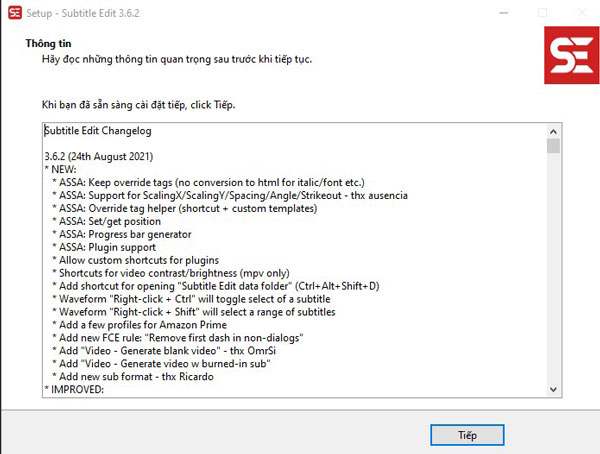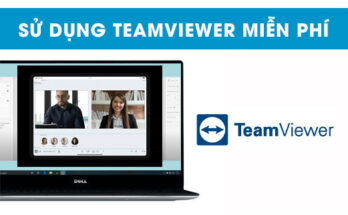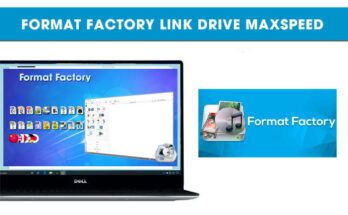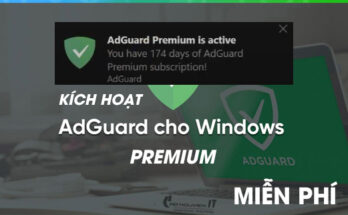Contents
Hưỡng dẫn chi tiết cách chèn sub vào video dễ dàng. Bao gồm các hướng dẫn thêm cách tải và sử dụng phần mềm Auto sub và Subtitle edit. Chuyển đổi ngôn ngữ dễ dàng.
Cách chèn sub vào video như thế nào
Vì nhiều bạn ib fanpage hỏi và muốn coi phim chất lượng cao mà vừa muốn có sub tiếng khác. Hoặc chèn cả sub vô trong video luôn để edit video. Thì đây là bài viết dành cho bạn.
Thường các bạn muốn chèn sub 1 video thì phải có file sub có đuôi là .srt. Và 1 phần mềm có thể chèn sub đó vào. Ví dụ như camtasia, hoặc xem video kèm sub thì có VLC hoặc media của Microsoft. Nhưng vấn đề là mình không có file sub để chèn vào. Lỡ file sub sai thì sửa như thế nào. Hoặc muốn chèn thêm tiếng anh vào thì dịch như thế nào và chèn ở đâu.
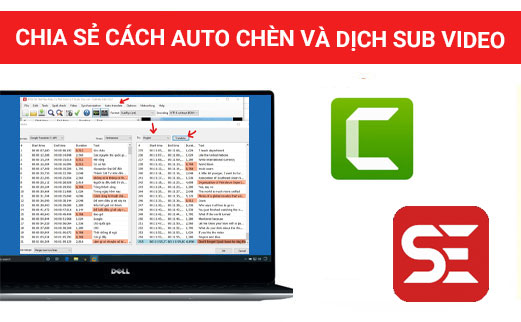
Xem thêm: Chia sẻ phần mềm 4k Video Downloader Full tính năng bản quyền
Phần mềm tự dịch sub
Sau đây là hướng dẫn tạo file sub cho 1 video mà bạn không có sub. Thì có phần mềm tự động làm được việc này. Tuy nhiên sẽ có sai sót và bạn có thể sửa lại được. Vì giọng đọc của từng loại tiếng máy sẽ hiểu sai nghĩa và dịch sai.
Link tải phần mềm autosub video:
Lưu ý: Bạn hãy để file phần mềm ngoài desktop nhé rồi mới tiến hành cài đặt.
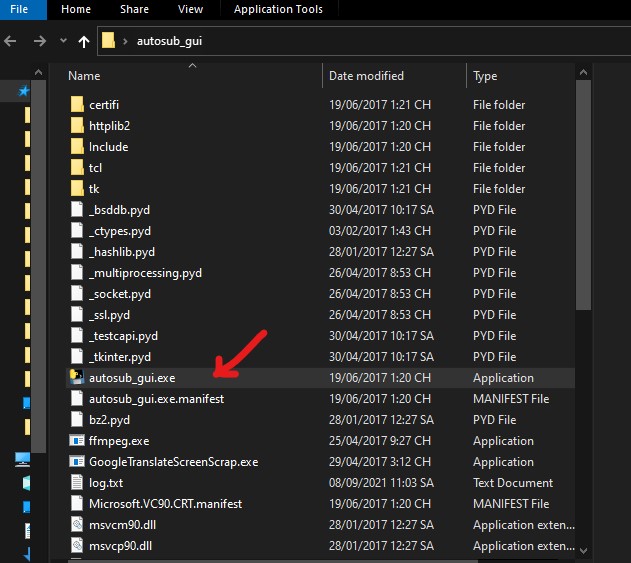
Sau đó sẽ hiện thị cửa sổ chọn video cần sub. Kéo video vào Sau đó chọn ngôn ngữ của video là Form sau đó chọn ngôn ngữ mình mong muốn xong chọn Get là xong.
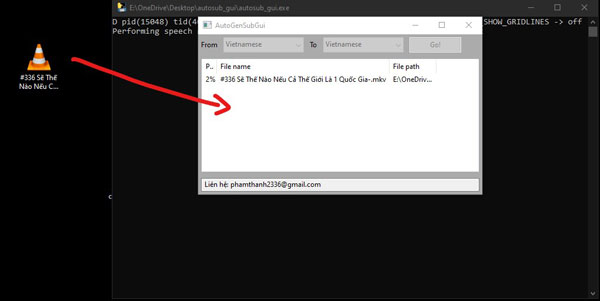
Phần mềm này bạn chỉ nên dùng để lấy sub của ngôn ngữ video gốc thôi nha. Nếu chọn ngôn ngữ khác như English thì dễ xảy ra lỗi hoặc không thực hiện được. Để dịch sang tiếng khác thì bên dưới sẽ có phần mềm xịn hơn cho bạn là Subtitle Edit.
Cách chèn phụ đề vào video
Như đã nói ở trên chèn phụ đề vào video rất nhiều cách. Nhiều bạn hay bị lỗi đã có file sub .srt rồi những phần mềm không nhận file. Là do bạn không đặt tên file video và file sub trùng tên. Chỉ cần sửa đúng 2 trùng tên nhau là được.
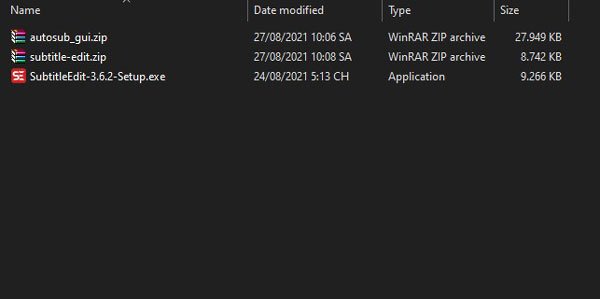
Link tải file phần mềm Subtitle Edit:
Các thao tác cài đặt cơ bản bạn cứ next cho mình là được.
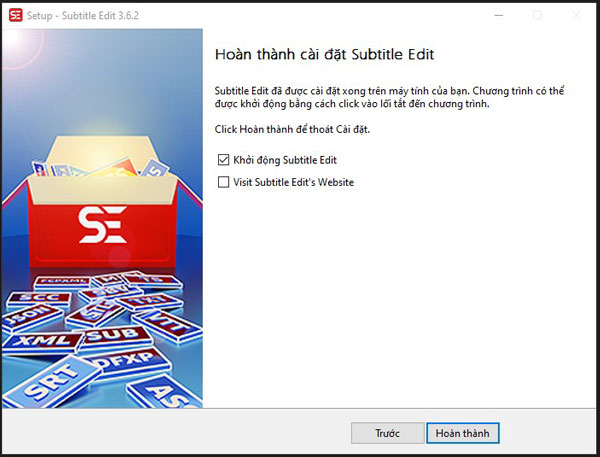
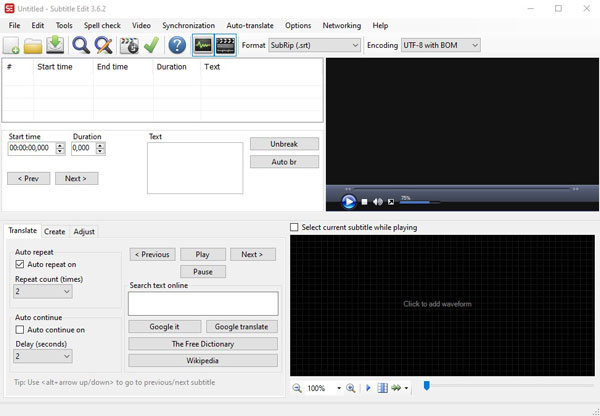
Tiến hành dịch video thôi.
B1: Bạn chọn phần Auto-translate trên menu chọn Google nếu bạn dùng phiên bản cũ hơn nếu tải ở đây thì bạn cứ để mặc định.
B2: Chọn icon thứ 2 màu vàng trên thành menu để mở file sub. Khi bạn chọn file sub thì phần mềm sau auto chọn luôn cả video cùng tên và cùng vị trí với nó. Vậy nên bạn hãy để 2 file này gần nhau và trùng tên nhé.
B3: Download mpv lib đây là thư viện cần thiết cho phần mềm bạn cứ bấm tải đợi 1 chút là xong.
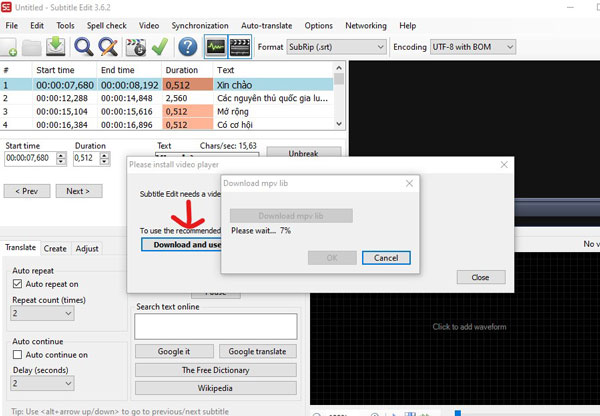
B4: Chọn ngôn ngữ theo ý muốn và bấm translate.
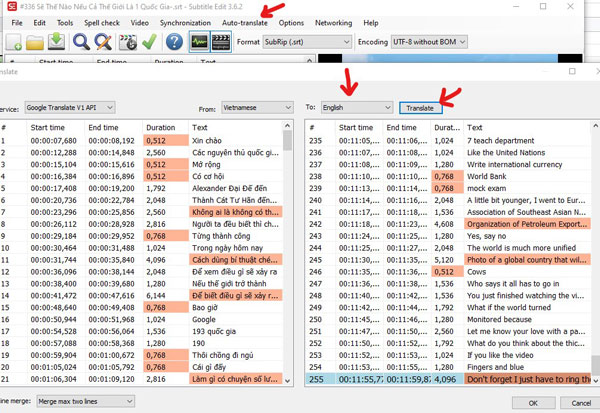
B5: Cuối cùng đó là lưu file sub tiếng khác lại. Ví dụ tiếng anh thì file sub sẽ thêm đuôi .en.srt nhé. Chọn icon thứ 3 trên mnu có mũi tên xanh chỉ xuống để lưu.
Cách chèn subtitle vào video
Chèn subtitle dễ sử dụng nhất theo mình đánh giá là Camtasia là ngon nhất. Vừa nhẹ vừa dễ sử dụng có cả sửa chi tiết bên trong. Link tải phần mềm bản quyền này mình sẽ cập nhật sau.
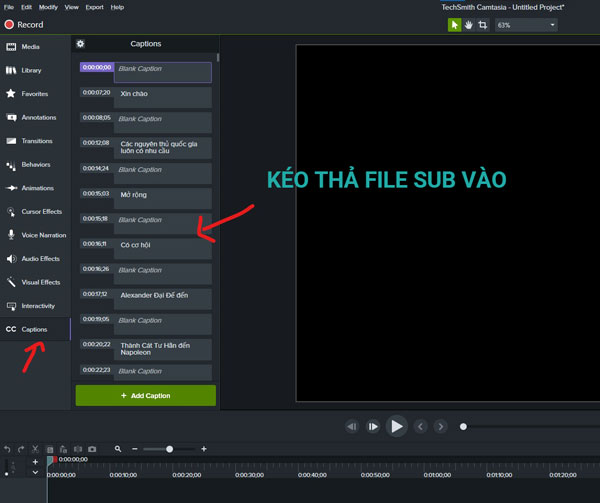
Phần mềm chèn sub vào video
Ngoài 3 phần mềm trên phối hợp với nhau thì còn các phần mềm khác nhưng khá nặng nên mình không đề cập ở trong bài viết này. Cách add sub vào video cũng khá dễ bạn chỉ cần lưu ý chỗ đặt tên là được.
Nếu bạn có thắc mắc gì có thể comment bên dưới để mình giải đáp thắc mắc về Cách chèn sub vào video hay lỗi phần mềm nhé.